Sida loo kaydiyo bogga internetka PDF ahaan Mac iyo Windows
Waxaa jira siyaabo badan oo lagu keydiyo boggaga internetka si loo akhriyo offline. Waxaad kaydin kartaa bogag biraawsarkaaga dhexdiisa ah (laga yaabee liiska wax-akhrinta) ama waxaad u dhoofin kartaa boggaga shabakadda ee ka baxsan biraawsarkaaga sida sawirro(export the web pages outside your browser as screenshots) , sawirro, dukumeenti Word(a Word document) , faylasha PDF, iwm.
Faylasha PDF(PDF) waa la qaadi karo, waa la daabacay, si fududna waa loo wadaagi karaa. Casharradan, waxaad ku baran doontaa sida loo kaydiyo bogga internetka sidii faylka PDF ee qalabkaaga (PDF)Mac iyo Windows . Waxaan daboolnaa tillaabooyinka daalacashada shabakada caanka ah ( Google Chrome , Mozilla Firefox , Safari , iyo Microsoft Edge ) iyo aaladaha cid saddexaad ee sumcadda leh.

Ku keydi bogga shabakadda sidii PDF ahaan Firefox
(Firefox)Qalabka Daabacaadda(Print) ee Firefox wuxuu u oggolaanayaa isticmaaleyaasha inay ku daabacaan boggaga shabakadda waraaqo jireed (iyadoo loo marayo daabacaha) ama u keydiyaan sidii PDF . Markaad furto qalabkan, Firefox si toos ah ayey u wanaajisaa bogagga shabakadda si ay ugu habboonaato cabbirro kala duwan oo waraaqo ah. Bog kasta sidoo kale waxaa loo qoondeeyay nambar bog si loo si fudud loo garto loona kala saaro.
- Madaxa bogga shabakadda ee aad rabto inaad ku kaydiso dukumeenti PDF ah oo tabo (PDF)Control + P (loogu talagalay Windows) ama Command + P (macOS) si aad u bilawdo qalabka Daabacaadda Firefox(Firefox Print) .
Haddii kale, dooro astaanta menu hamburger(hamburger menu icon) oo dooro Daabac(Print) .

- Hubi in lagu kaydiyo PDF(Save to PDF) ay tahay doorashada la doortay ee qaybta "Destination". Daaqadaha(Windows) waxay leedahay daabace PDF ah oo ku dhex dhisan ( (PDF)Microsoft Print to PDF ), marka waxaad dooran kartaa kaydi PDF(Save to PDF) ama Microsoft Print to PDF qaybta “Destination”.
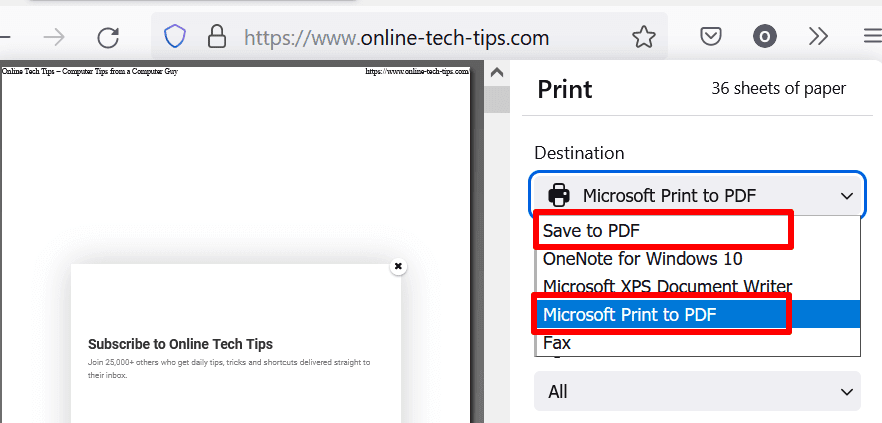
Waxa kale oo aad dooran kartaa haddii aad rabto in dukumeentiga PDF uu ku muujiyo bogga shabakadda ee sawir ama jihaynta muuqaalka.
- Qaybta "Bogagga", dooro Dhammaan(All) haddii aad rabto inaad kaydiso dhammaan boggaga internetka sida dukumeenti PDF ah.

Haddii kale, dooro batoonka hoos-u-dhaca boggaga , dooro (Pages)Custom , oo geli lambarada bogga oo ka kooban qaybta bogga shabakadda ee aad rabto inaad kaydiso sidii faylka PDF .

Si loogu daro bogag badan faylka PDF , ku qor boggaga aad rabto dukumeentiga oo ku kala saar hakad.
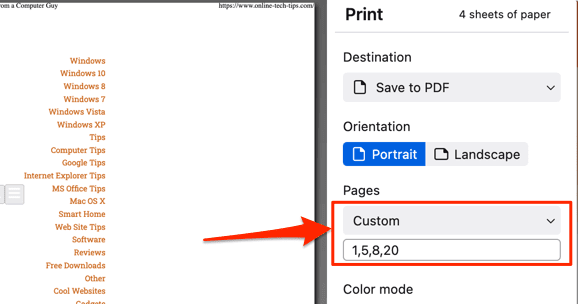
Weli(Better) ka sii wanagsan, isticmaal jiheeyaha si aad u dooratid bogag kala duwan oo aad ka rabto dukumeentiga PDF . Waxaad dhahdaa(Say) inaad rabto inaad kaydiso bogga 8 ilaa bogga 15 iyo bogga 17 ilaa bogga 30 hal dukumeenti PDF ah, ku qor 8-15, 17-30 ee sanduuqa wada hadalka Custom.
Sida caadiga ah, qalabka daabacaadda Firefox kuma darto sawirada iyo walxaha asalka bogga faylka PDF . Waxa kaliya oo ay qabataa qaybta qoraalka bogga. Haddaba, haddii aragtida bogga ee dhanka bidix aysan muujinayn sawirro, awood “ Daabacaadda Daabacaadda(Print) ” (fiiri tallaabada #4 ee hoose) si loogu daro sawirrada PDF -ka la sameeyay .
- Kordhi qaybta dejinta ee More(More settings)
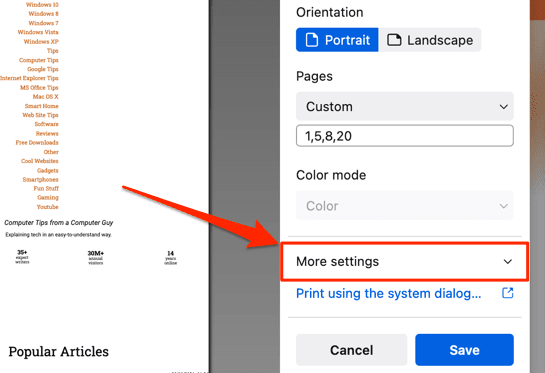
- Calaamadee sanduuqa asalka Daabacaadda(Print backgrounds) .

- Dooro Save oo dooro galka meesha aad rabto in lagu keydiyo faylka PDF .
Ku keydi bogga shabakadda(Web Page) PDF gudaha(PDF) Google Chrome(Google Chrome)
Soo-saare ka-soo-saare-PDF-ka Chrome wuxuu sidoo kale ku dhex-jiraa aaladda Daabacaadda(Print) , tillaabooyinkana waxay la mid yihiin kuwa Firefox-ka.
- Tag hoyga tabka bogga shabakada aad rabto inaad daabacdo oo riix Control + P (loogu talagalay Windows) ama Command + P (Mac).
Hab kale oo lagu bilaabo qalabka daabacaadda Chrome waa in aad midig-gujiso meel kasta oo ka mid ah bogga aad rabto inaad daabacdo oo aad doorato Ku daabac(Print) liiska macnaha guud.

- Dooro Keydi ahaan PDF(Save as PDF) ahaan ikhtiyaarka "Destination". Haddii aad isticmaalayso aaladda Windows , dooro midkood Microsoft Print to PDF ama u Keydi sidii PDF(Save as PDF) .

Labada ikhtiyaar ee daabacayaashu waxay u rogi doonaan bogga shabakadda dukumeenti PDF ah oo ay ku jiraan dhammaan qaybaha khuseeya (links, images, texts, iwm.)
- Si aad bogga oo dhan ugu darto dukumeentiga PDF , dooro Dhammaan(All) qaybta "Bogagga".

- Sida Firefox , Chrome sidoo kale wuxuu kuu ogolaanayaa inaad habayso qaabka PDF. Ka dooro Sawirka(Portrait) ama Muuqaalka Dhulka(Landscape) ee qaybta "Layout".

Chrome for Windows waxa uu leeyahay sifo " Midab(Color) " taasoo u ogolaanaysa isticmaalayaasha inay wax ka beddelaan nidaamka midabka bogga shabakadda. Dooro Midabka(Color) haddii aad rabto in PDF -gu uu ilaaliyo nidaamka midabka goobta. Xulashada madow iyo caddaanka(Black and white) , dhanka kale, waxay ku siinaysaa bogag PDF ah muuqaal monochrome ah.
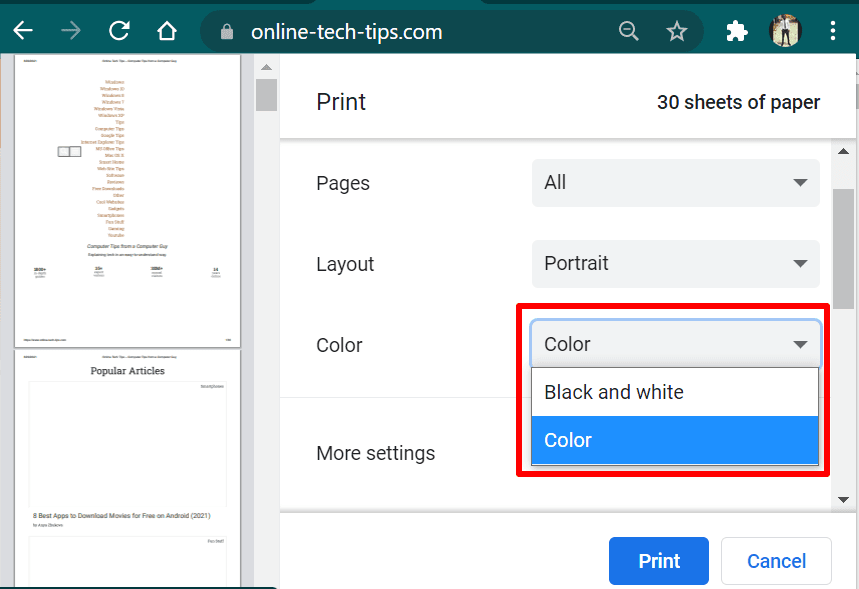
- Kordhi qaybta goobaha badan(More settings) si aad isbeddel horumarsan ugu samayso PDF .
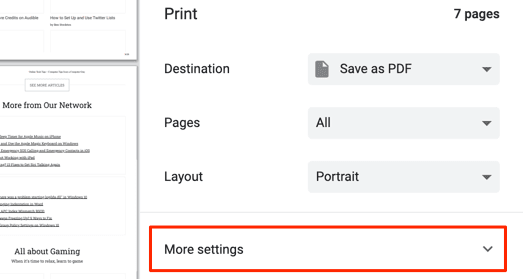
- Matoorka jiilka PDF(PDF) ee Chrome waa mid aad u horumarsan. Xulashada " Boggagga(Pages) xaashidiiba" waxay kuu oggolaanaysaa inaad ku cadaadiso ilaa 16 bog/qaybaha bogga shabakadda hal xaashi. Taasi waxay yarayn doontaa tirada boggaga ku jira dukumeentiga PDF laakiin waxay si weyn u kordhin doontaa cabbirkeeda faylka.

- Fiiri sanduuqa garaafyada(Background graphics) asalka ah ee qaybta "Options" si aad ugu darto sawirro iyo naqshado kale oo asalka ah dukumeentiga PDF . Dabcan, taasi waxay sidoo kale kordhin doontaa cabbirka faylka.

- Qalabka macOS, waxaa jira ikhtiyaar lagu daawado PDF-ka horay loo soo saaray ee Horudhac(view the pre-generated PDF in Preview) iyadoon la keydin dukumeentiga gudaha. Dooro Furaha PDF ka hor(Open PDF in Preview) iyo Chrome ayaa ku soo bandhigi doona PDF daaqad horudhac(Preview) ah oo cusub .

Ku keydi bogga shabakadda(Web Page) PDF gudaha(PDF) Microsoft Edge(Microsoft Edge)
Google Chrome iyo Microsoft Edge(Google Chrome and Microsoft Edge) labaduba waa browser-ku-saleysan Chromium. Sidaa darteed, tillaabooyinka lagu badbaadinayo bogagga shabakadda sida faylasha PDF ee (PDF)Chrome waxay la mid yihiin Microsoft Edge .
Riixitaanka Control + P (Windows) ama Command + P (macOS) ayaa bilaabi doona qalabka daabacaadda ee leh matooriyaha PDF(PDF) . Waxa kale oo aad heli doontaa ikhtiyaarka aad ku geli karto qalabka marka aad midig-gujiso bogga shabakadda oo dooro Ku daabac(Print) liiska macnaha guud.
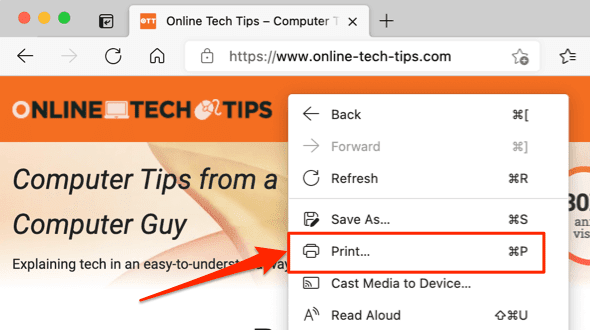
Dooro Save as PDF (ama Microsoft Print to PDF for Windows devices) qaybta “Daabacaha”, dooro qaabka bogga aad door bidayso ( Sawirka(Portrait) ama Muuqaal(Landscape) -muuqaal ), oo dooro boggaga aad rabto dukumeentiga, oo dooro meelo badan oo(More settings) hoos-hoos u ah. si isbedel horumarsan loogu sameeyo PDF .

Sida Google Chrome , waxaad heli doontaa doorashooyin aad ku habayn karto inta bog ee aad rabto xaashidiiba, cabbirka warqadda, (sare, hoose, iyo dhinacba) margins, nidaamka midabka ( Daaqadaha(Windows) kaliya), iwm. Xusuusnow(Remember) inaad saxdo sanduuqa garaafyada asalka(Background graphics) ah haddii waxaad rabtaa in sawirada lagu daro PDF -ga ka soo baxay . Dooro Daabac(Print) si aad ugu kaydiso dukumeenti PDF ah qalabkaaga.

Ku keydi bogga shabakadda sidii PDF ahaan Safari
U beddelashada bogagga Safari ee dukumeenti PDF waa sidaas oo kale. (PDF)Browser-ka macOS Waxaa jira laba siyaabood oo loo badbaadiyo boggaga internetka sida dukumeenti PDF ee (PDF)Safari . Waxaad u dhoofin kartaa bogga sidii fayl PDF ah oo hal-arag ah (dooro faylka(File) ku yaal bar menu-ka Safari oo dooro Dhoofinta sidii PDF(Export as PDF) ) ama u kaydi sidii dukumeenti bogag badan leh oo PDF ah.
Waxaan ku talinaynaa kan dambe sababtoo ah hyperlinks ee natiijada PDF waa la riixi karo.
- Booqo bogga shabakada aad rabto inaad u kaydiso PDF ahaan oo tabo Command + P . Ama, midig-guji bogga oo dooro Bogga Daabacaadda(Print Page) .

- Hoos ka dooro Faahfaahinta muujinta(Show Details) si aad u saxdo PDF.

- Dooro boggaga aad rabto inaad daabacdo, dooro hanuuninta bogga aad door bidayso, oo calaamadi sanduuqa asalka(Print backgrounds) Daabaca si aad sawirro ugu darto PDF.

- Si aad wax uga beddesho tirada boggag kasta, taabo badhanka hoos-u-dhaca "Safari", dooro Layout , oo dooro tirada xaashida aad ka rabto bogga.

- Si aad u kaydiso boggaga Mac kaaga sida dukumeenti PDF ah, ku dhufo meesha hoose ee (PDF)PDF ee hoose ee qalabka daabacaadda, oo dooro Keydi sidii PDF(Save as PDF) .

- Sii dukumeentiga PDF magac/sifaad door bideysa, dooro galka meesha uu ku socdo, oo dooro Save . Dooro Badbaadada Options(Security Options) si erayga sirta ah-ilaaliyo faylka PDF(password-protect the PDF file) .

U Keydi Bogga Shabakadda(Save Web Page) sidii PDF Adigoo Adeegsanaya Aaladaha Intarneedka(PDF Using Online Tools)
Soosaarayaasha PDF(PDF) ee lagu dhex dhisay daalacashada shabakadaada ayaa ku habboon oo aad u fudud in la isticmaalo. Si kastaba ha ahaatee, haddii aadan isticmaalin daalacashada kor ku xusan, ama browserkaagu uusan lahayn wax dhaliye PDF ah, ama aad rabto inaad bogga internetka u kaydiso PDF ahaan qalabkaaga gacanta, beddelayaasha bogga internetka (sida Sejda iyo CloudConvert). ) ku iman doona anfaca.
Wixii Sejda ah(Sejda) , geli URL bogga shabakadda ee sanduuqa wada-hadalka oo dooro badhanka HTML u beddel PDF(Convert HTML to PDF) . Barowsarkaaga waa inuu si toos ah u soo dejiyaa qaabka PDF ee (PDF)URL- ka la bixiyay .
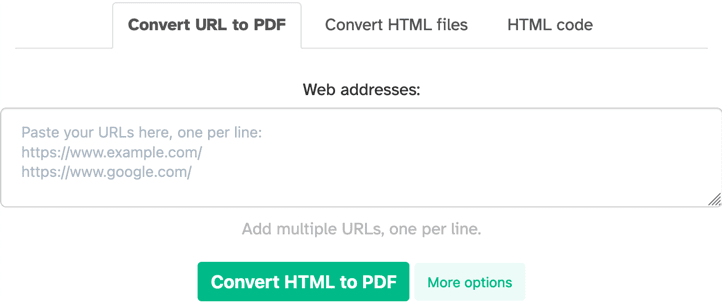
CloudConvert waa kuwa aan ugu jecelnahay sababtoo ah waxay ku ciyaareysaa astaamo horumarsan oo aad ka heli karto daalacashada shabakada ' PDF ' . Waxaad dooran kartaa bogagga (ama kala duwanaanta bogga) aad rabto inaad daabacdo, habayso cabbirka bogga, daabacaadda garaafyada gadaal, iwm.

Natiijadu dukumentiyada PDF ee laga dhoofiyo farsamooyinka iyo qalabka kor ku xusan waa in ay lahaadaan dhammaan qaybaha bogga asalka ah - qoraallada, sawirada, xayeysiiska, hyperlinks, iyo faylasha kale ee warbaahinta badan. Fiidyowyada(Embedded) ku dhex jira, dhanka kale, waxay yeelan doonaan thumbnails ama qaab-dhismeedka ugu dambeeya ee lagu soo bandhigi doono bogga shabakadda marka la beddelo.
Related posts
Sida loo qoro ama loogu sawiro PDF File gudaha Mac iyo Windows
Sida loo cadaadiyo PDF-ka Windows & Mac
Sida loo Uninstall BlueStacks on Windows iyo Mac
Sida loo furo 7Z Files gudaha Windows, Mac, iyo Linux
Si toos ah uga soo celi xogta Excel Bogga Shabakadda
Siri faylka PDF adoo isticmaalaya PDF Page Lock ee Windows PC
Ku Keydi Liiska Habraacyada Socodka Faylka Qoraalka ee Daaqadaha
Ka samee Warbixinta Caafimaadka Nidaamka Windows 7 si aad u hubiso khaladaadka
Sida loo tirtiro galka Windows.old gudaha Windows 7/8/10
Samee browserka Edge kor ugu akhri eBook, PDF ama bogga shabakadda gudaha Windows 10
Sida loo isku daro PDF Files gudaha Windows 11/10
Sida loo furo Torrent Files on Windows 10 iyo Mac
Sida loo ilaaliyo erayga sirta ah PDF si uu ammaan u ilaaliyo
Uninstall iyo reinstall IE gudaha Windows 7
Sida Loo Joojiyo Xidhiidhada Fog ee Kumbuyuutarka Windows ama Mac
Hagaaji Cilada Bog Ka Soo Kabashada ee Internet Explorer
Sida loogu rakibo Luqadda Kiiboodhka Dheeraadka ah ee Windows, Mac iyo Aaladaha Mobilka
Sida loo Beddelayo Bogga Bilawga ee Chrome iyo Browser Kasta oo Shabakad ah
Sida loo furo faylasha DDS gudaha Windows 10
Waa maxay faylka CFG iyo sida loo furo Windows iyo Mac
